OPEL MOKKA 2016 –†—К–Ї–Њ–≤–Њ–і—Б—В–≤–Њ –Ј–∞ –Ш–љ—Д–Њ—В–µ–є–љ–Љ—К–љ—В (in Bulgarian)
Manufacturer: OPEL, Model Year: 2016, Model line: MOKKA, Model: OPEL MOKKA 2016Pages: 137, PDF Size: 2.29 MB
Page 31 of 137
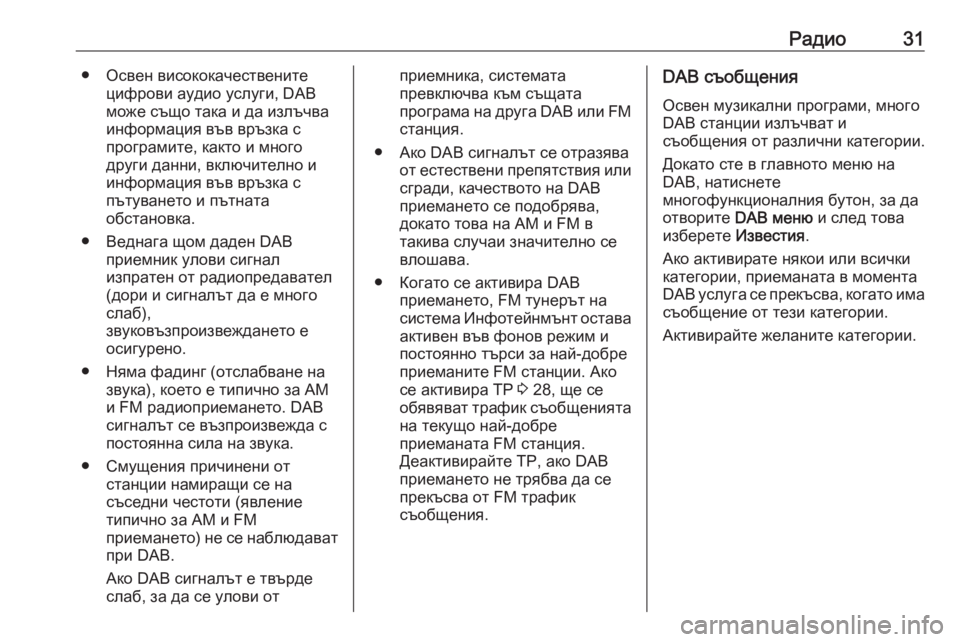
–†–∞–і–Є–Њ31вЧП –Ю—Б–≤–µ–љ –≤–Є—Б–Њ–Ї–Њ–Ї–∞—З–µ—Б—В–≤–µ–љ–Є—В–µ—Ж–Є—Д—А–Њ–≤–Є –∞—Г–і–Є–Њ —Г—Б–ї—Г–≥–Є, DAB
–Љ–Њ–ґ–µ —Б—К—Й–Њ —В–∞–Ї–∞ –Є –і–∞ –Є–Ј–ї—К—З–≤–∞
–Є–љ—Д–Њ—А–Љ–∞—Ж–Є—П –≤—К–≤ –≤—А—К–Ј–Ї–∞ —Б
–њ—А–Њ–≥—А–∞–Љ–Є—В–µ, –Ї–∞–Ї—В–Њ –Є –Љ–љ–Њ–≥–Њ
–і—А—Г–≥–Є –і–∞–љ–љ–Є, –≤–Ї–ї—О—З–Є—В–µ–ї–љ–Њ –Є
–Є–љ—Д–Њ—А–Љ–∞—Ж–Є—П –≤—К–≤ –≤—А—К–Ј–Ї–∞ —Б
–њ—К—В—Г–≤–∞–љ–µ—В–Њ –Є –њ—К—В–љ–∞—В–∞
–Њ–±—Б—В–∞–љ–Њ–≤–Ї–∞.
вЧП –Т–µ–і–љ–∞–≥–∞ —Й–Њ–Љ –і–∞–і–µ–љ DAB –њ—А–Є–µ–Љ–љ–Є–Ї —Г–ї–Њ–≤–Є —Б–Є–≥–љ–∞–ї
–Є–Ј–њ—А–∞—В–µ–љ –Њ—В —А–∞–і–Є–Њ–њ—А–µ–і–∞–≤–∞—В–µ–ї
(–і–Њ—А–Є –Є —Б–Є–≥–љ–∞–ї—К—В –і–∞ –µ –Љ–љ–Њ–≥–Њ
—Б–ї–∞–±),
–Ј–≤—Г–Ї–Њ–≤—К–Ј–њ—А–Њ–Є–Ј–≤–µ–ґ–і–∞–љ–µ—В–Њ –µ
–Њ—Б–Є–≥—Г—А–µ–љ–Њ.
вЧП –Э—П–Љ–∞ —Д–∞–і–Є–љ–≥ (–Њ—В—Б–ї–∞–±–≤–∞–љ–µ –љ–∞ –Ј–≤—Г–Ї–∞), –Ї–Њ–µ—В–Њ –µ —В–Є–њ–Є—З–љ–Њ –Ј–∞ AM
–Є FM —А–∞–і–Є–Њ–њ—А–Є–µ–Љ–∞–љ–µ—В–Њ. DAB
—Б–Є–≥–љ–∞–ї—К—В —Б–µ –≤—К–Ј–њ—А–Њ–Є–Ј–≤–µ–ґ–і–∞ —Б
–њ–Њ—Б—В–Њ—П–љ–љ–∞ —Б–Є–ї–∞ –љ–∞ –Ј–≤—Г–Ї–∞.
вЧП –°–Љ—Г—Й–µ–љ–Є—П –њ—А–Є—З–Є–љ–µ–љ–Є –Њ—В —Б—В–∞–љ—Ж–Є–Є –љ–∞–Љ–Є—А–∞—Й–Є —Б–µ –љ–∞
—Б—К—Б–µ–і–љ–Є —З–µ—Б—В–Њ—В–Є (—П–≤–ї–µ–љ–Є–µ
—В–Є–њ–Є—З–љ–Њ –Ј–∞ AM –Є FM
–њ—А–Є–µ–Љ–∞–љ–µ—В–Њ) –љ–µ —Б–µ –љ–∞–±–ї—О–і–∞–≤–∞—В –њ—А–Є DAB.
–Р–Ї–Њ DAB —Б–Є–≥–љ–∞–ї—К—В –µ —В–≤—К—А–і–µ
—Б–ї–∞–±, –Ј–∞ –і–∞ —Б–µ —Г–ї–Њ–≤–Є –Њ—В–њ—А–Є–µ–Љ–љ–Є–Ї–∞, —Б–Є—Б—В–µ–Љ–∞—В–∞
–њ—А–µ–≤–Ї–ї—О—З–≤–∞ –Ї—К–Љ —Б—К—Й–∞—В–∞
–њ—А–Њ–≥—А–∞–Љ–∞ –љ–∞ –і—А—Г–≥–∞ DAB –Є–ї–Є FM
—Б—В–∞–љ—Ж–Є—П.
вЧП –Р–Ї–Њ DAB —Б–Є–≥–љ–∞–ї—К—В —Б–µ –Њ—В—А–∞–Ј—П–≤–∞ –Њ—В –µ—Б—В–µ—Б—В–≤–µ–љ–Є –њ—А–µ–њ—П—В—Б—В–≤–Є—П –Є–ї–Є—Б–≥—А–∞–і–Є, –Ї–∞—З–µ—Б—В–≤–Њ—В–Њ –љ–∞ DAB
–њ—А–Є–µ–Љ–∞–љ–µ—В–Њ —Б–µ –њ–Њ–і–Њ–±—А—П–≤–∞,
–і–Њ–Ї–∞—В–Њ —В–Њ–≤–∞ –љ–∞ AM –Є FM –≤
—В–∞–Ї–Є–≤–∞ —Б–ї—Г—З–∞–Є –Ј–љ–∞—З–Є—В–µ–ї–љ–Њ —Б–µ
–≤–ї–Њ—И–∞–≤–∞.
вЧП –Ъ–Њ–≥–∞—В–Њ —Б–µ –∞–Ї—В–Є–≤–Є—А–∞ DAB –њ—А–Є–µ–Љ–∞–љ–µ—В–Њ, FM —В—Г–љ–µ—А—К—В –љ–∞
—Б–Є—Б—В–µ–Љ–∞ –Ш–љ—Д–Њ—В–µ–є–љ–Љ—К–љ—В –Њ—Б—В–∞–≤–∞
–∞–Ї—В–Є–≤–µ–љ –≤—К–≤ —Д–Њ–љ–Њ–≤ —А–µ–ґ–Є–Љ –Є
–њ–Њ—Б—В–Њ—П–љ–љ–Њ —В—К—А—Б–Є –Ј–∞ –љ–∞–є-–і–Њ–±—А–µ
–њ—А–Є–µ–Љ–∞–љ–Є—В–µ FM —Б—В–∞–љ—Ж–Є–Є. –Р–Ї–Њ
—Б–µ –∞–Ї—В–Є–≤–Є—А–∞ TP 3 28, —Й–µ —Б–µ
–Њ–±—П–≤—П–≤–∞—В —В—А–∞—Д–Є–Ї —Б—К–Њ–±—Й–µ–љ–Є—П—В–∞ –љ–∞ —В–µ–Ї—Г—Й–Њ –љ–∞–є-–і–Њ–±—А–µ
–њ—А–Є–µ–Љ–∞–љ–∞—В–∞ FM —Б—В–∞–љ—Ж–Є—П.
–Ф–µ–∞–Ї—В–Є–≤–Є—А–∞–є—В–µ –Ґ–†, –∞–Ї–Њ DAB
–њ—А–Є–µ–Љ–∞–љ–µ—В–Њ –љ–µ —В—А—П–±–≤–∞ –і–∞ —Б–µ
–њ—А–µ–Ї—К—Б–≤–∞ –Њ—В FM —В—А–∞—Д–Є–Ї
—Б—К–Њ–±—Й–µ–љ–Є—П.DAB —Б—К–Њ–±—Й–µ–љ–Є—П
–Ю—Б–≤–µ–љ –Љ—Г–Ј–Є–Ї–∞–ї–љ–Є –њ—А–Њ–≥—А–∞–Љ–Є, –Љ–љ–Њ–≥–Њ
DAB —Б—В–∞–љ—Ж–Є–Є –Є–Ј–ї—К—З–≤–∞—В –Є
—Б—К–Њ–±—Й–µ–љ–Є—П –Њ—В —А–∞–Ј–ї–Є—З–љ–Є –Ї–∞—В–µ–≥–Њ—А–Є–Є.
–Ф–Њ–Ї–∞—В–Њ —Б—В–µ –≤ –≥–ї–∞–≤–љ–Њ—В–Њ –Љ–µ–љ—О –љ–∞
DAB, –љ–∞—В–Є—Б–љ–µ—В–µ
–Љ–љ–Њ–≥–Њ—Д—Г–љ–Ї—Ж–Є–Њ–љ–∞–ї–љ–Є—П –±—Г—В–Њ–љ, –Ј–∞ –і–∞
–Њ—В–≤–Њ—А–Є—В–µ DAB –Љ–µ–љ—О –Є —Б–ї–µ–і —В–Њ–≤–∞
–Є–Ј–±–µ—А–µ—В–µ –Ш–Ј–≤–µ—Б—В–Є—П.
–Р–Ї–Њ –∞–Ї—В–Є–≤–Є—А–∞—В–µ –љ—П–Ї–Њ–Є –Є–ї–Є –≤—Б–Є—З–Ї–Є
–Ї–∞—В–µ–≥–Њ—А–Є–Є, –њ—А–Є–µ–Љ–∞–љ–∞—В–∞ –≤ –Љ–Њ–Љ–µ–љ—В–∞
DAB —Г—Б–ї—Г–≥–∞ —Б–µ –њ—А–µ–Ї—К—Б–≤–∞, –Ї–Њ–≥–∞—В–Њ –Є–Љ–∞
—Б—К–Њ–±—Й–µ–љ–Є–µ –Њ—В —В–µ–Ј–Є –Ї–∞—В–µ–≥–Њ—А–Є–Є.
–Р–Ї—В–Є–≤–Є—А–∞–є—В–µ –ґ–µ–ї–∞–љ–Є—В–µ –Ї–∞—В–µ–≥–Њ—А–Є–Є.
Page 32 of 137
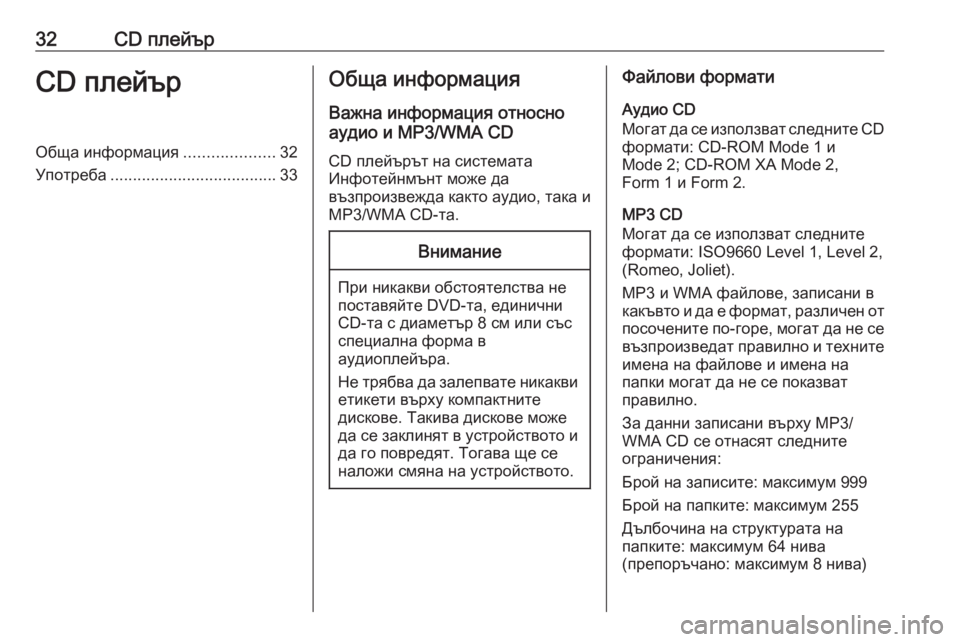
32CD –њ–ї–µ–є—К—АCD –њ–ї–µ–є—К—А–Ю–±—Й–∞ –Є–љ—Д–Њ—А–Љ–∞—Ж–Є—П....................32
–£–њ–Њ—В—А–µ–±–∞ ..................................... 33–Ю–±—Й–∞ –Є–љ—Д–Њ—А–Љ–∞—Ж–Є—П
–Т–∞–ґ–љ–∞ –Є–љ—Д–Њ—А–Љ–∞—Ж–Є—П –Њ—В–љ–Њ—Б–љ–Њ
–∞—Г–і–Є–Њ –Є MP3/WMA CD
CD –њ–ї–µ–є—К—А—К—В –љ–∞ —Б–Є—Б—В–µ–Љ–∞—В–∞
–Ш–љ—Д–Њ—В–µ–є–љ–Љ—К–љ—В –Љ–Њ–ґ–µ –і–∞
–≤—К–Ј–њ—А–Њ–Є–Ј–≤–µ–ґ–і–∞ –Ї–∞–Ї—В–Њ –∞—Г–і–Є–Њ, —В–∞–Ї–∞ –Є
MP3/WMA CD-—В–∞.–Т–љ–Є–Љ–∞–љ–Є–µ
–Я—А–Є –љ–Є–Ї–∞–Ї–≤–Є –Њ–±—Б—В–Њ—П—В–µ–ї—Б—В–≤–∞ –љ–µ
–њ–Њ—Б—В–∞–≤—П–є—В–µ DVD-—В–∞, –µ–і–Є–љ–Є—З–љ–Є
CD-—В–∞ —Б –і–Є–∞–Љ–µ—В—К—А 8 —Б–Љ –Є–ї–Є —Б—К—Б
—Б–њ–µ—Ж–Є–∞–ї–љ–∞ —Д–Њ—А–Љ–∞ –≤
–∞—Г–і–Є–Њ–њ–ї–µ–є—К—А–∞.
–Э–µ —В—А—П–±–≤–∞ –і–∞ –Ј–∞–ї–µ–њ–≤–∞—В–µ –љ–Є–Ї–∞–Ї–≤–Є
–µ—В–Є–Ї–µ—В–Є –≤—К—А—Е—Г –Ї–Њ–Љ–њ–∞–Ї—В–љ–Є—В–µ
–і–Є—Б–Ї–Њ–≤–µ. –Ґ–∞–Ї–Є–≤–∞ –і–Є—Б–Ї–Њ–≤–µ –Љ–Њ–ґ–µ
–і–∞ —Б–µ –Ј–∞–Ї–ї–Є–љ—П—В –≤ —Г—Б—В—А–Њ–є—Б—В–≤–Њ—В–Њ –Є –і–∞ –≥–Њ –њ–Њ–≤—А–µ–і—П—В. –Ґ–Њ–≥–∞–≤–∞ —Й–µ —Б–µ
–љ–∞–ї–Њ–ґ–Є —Б–Љ—П–љ–∞ –љ–∞ —Г—Б—В—А–Њ–є—Б—В–≤–Њ—В–Њ.
–§–∞–є–ї–Њ–≤–Є —Д–Њ—А–Љ–∞—В–Є
–Р—Г–і–Є–Њ CD
–Ь–Њ–≥–∞—В –і–∞ —Б–µ –Є–Ј–њ–Њ–ї–Ј–≤–∞—В —Б–ї–µ–і–љ–Є—В–µ CD
—Д–Њ—А–Љ–∞—В–Є: CD-ROM Mode 1 –Є
Mode 2; CD-ROM XA Mode 2,
Form 1 –Є Form 2.
MP3 CD
–Ь–Њ–≥–∞—В –і–∞ —Б–µ –Є–Ј–њ–Њ–ї–Ј–≤–∞—В —Б–ї–µ–і–љ–Є—В–µ
—Д–Њ—А–Љ–∞—В–Є: ISO9660 Level 1, Level 2,
(Romeo, Joliet).
MP3 –Є WMA —Д–∞–є–ї–Њ–≤–µ, –Ј–∞–њ–Є—Б–∞–љ–Є –≤ –Ї–∞–Ї—К–≤—В–Њ –Є –і–∞ –µ —Д–Њ—А–Љ–∞—В, —А–∞–Ј–ї–Є—З–µ–љ –Њ—В –њ–Њ—Б–Њ—З–µ–љ–Є—В–µ –њ–Њ-–≥–Њ—А–µ, –Љ–Њ–≥–∞—В –і–∞ –љ–µ —Б–µ –≤—К–Ј–њ—А–Њ–Є–Ј–≤–µ–і–∞—В –њ—А–∞–≤–Є–ї–љ–Њ –Є —В–µ—Е–љ–Є—В–µ
–Є–Љ–µ–љ–∞ –љ–∞ —Д–∞–є–ї–Њ–≤–µ –Є –Є–Љ–µ–љ–∞ –љ–∞
–њ–∞–њ–Ї–Є –Љ–Њ–≥–∞—В –і–∞ –љ–µ —Б–µ –њ–Њ–Ї–∞–Ј–≤–∞—В
–њ—А–∞–≤–Є–ї–љ–Њ.
–Ч–∞ –і–∞–љ–љ–Є –Ј–∞–њ–Є—Б–∞–љ–Є –≤—К—А—Е—Г MP3/
WMA CD —Б–µ –Њ—В–љ–∞—Б—П—В —Б–ї–µ–і–љ–Є—В–µ
–Њ–≥—А–∞–љ–Є—З–µ–љ–Є—П:
–С—А–Њ–є –љ–∞ –Ј–∞–њ–Є—Б–Є—В–µ: –Љ–∞–Ї—Б–Є–Љ—Г–Љ 999
–С—А–Њ–є –љ–∞ –њ–∞–њ–Ї–Є—В–µ: –Љ–∞–Ї—Б–Є–Љ—Г–Љ 255
–Ф—К–ї–±–Њ—З–Є–љ–∞ –љ–∞ —Б—В—А—Г–Ї—В—Г—А–∞—В–∞ –љ–∞
–њ–∞–њ–Ї–Є—В–µ: –Љ–∞–Ї—Б–Є–Љ—Г–Љ 64 –љ–Є–≤–∞
(–њ—А–µ–њ–Њ—А—К—З–∞–љ–Њ: –Љ–∞–Ї—Б–Є–Љ—Г–Љ 8 –љ–Є–≤–∞)
Page 33 of 137
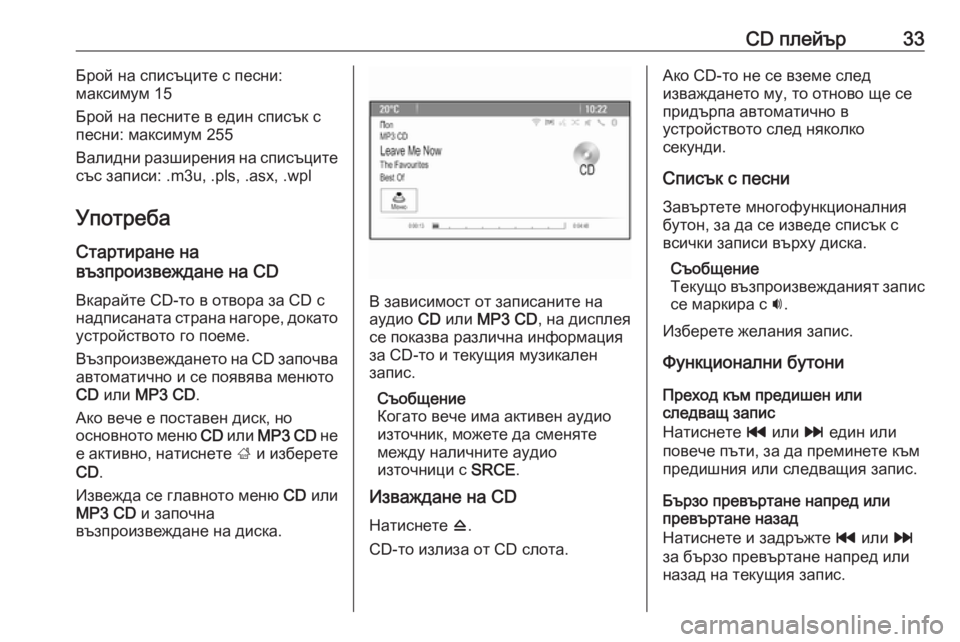
CD –њ–ї–µ–є—К—А33–С—А–Њ–є –љ–∞ —Б–њ–Є—Б—К—Ж–Є—В–µ —Б –њ–µ—Б–љ–Є:
–Љ–∞–Ї—Б–Є–Љ—Г–Љ 15
–С—А–Њ–є –љ–∞ –њ–µ—Б–љ–Є—В–µ –≤ –µ–і–Є–љ —Б–њ–Є—Б—К–Ї —Б
–њ–µ—Б–љ–Є: –Љ–∞–Ї—Б–Є–Љ—Г–Љ 255
–Т–∞–ї–Є–і–љ–Є —А–∞–Ј—И–Є—А–µ–љ–Є—П –љ–∞ —Б–њ–Є—Б—К—Ж–Є—В–µ
—Б—К—Б –Ј–∞–њ–Є—Б–Є: .m3u, .pls, .asx, .wpl
–£–њ–Њ—В—А–µ–±–∞ –°—В–∞—А—В–Є—А–∞–љ–µ –љ–∞
–≤—К–Ј–њ—А–Њ–Є–Ј–≤–µ–ґ–і–∞–љ–µ –љ–∞ CD
–Т–Ї–∞—А–∞–є—В–µ CD-—В–Њ –≤ –Њ—В–≤–Њ—А–∞ –Ј–∞ CD —Б
–љ–∞–і–њ–Є—Б–∞–љ–∞—В–∞ —Б—В—А–∞–љ–∞ –љ–∞–≥–Њ—А–µ, –і–Њ–Ї–∞—В–Њ —Г—Б—В—А–Њ–є—Б—В–≤–Њ—В–Њ –≥–Њ –њ–Њ–µ–Љ–µ.
–Т—К–Ј–њ—А–Њ–Є–Ј–≤–µ–ґ–і–∞–љ–µ—В–Њ –љ–∞ CD –Ј–∞–њ–Њ—З–≤–∞
–∞–≤—В–Њ–Љ–∞—В–Є—З–љ–Њ –Є —Б–µ –њ–Њ—П–≤—П–≤–∞ –Љ–µ–љ—О—В–Њ
CD –Є–ї–Є MP3 CD .
–Р–Ї–Њ –≤–µ—З–µ –µ –њ–Њ—Б—В–∞–≤–µ–љ –і–Є—Б–Ї, –љ–Њ
–Њ—Б–љ–Њ–≤–љ–Њ—В–Њ –Љ–µ–љ—О CD –Є–ї–Є MP3 CD –љ–µ
–µ –∞–Ї—В–Є–≤–љ–Њ, –љ–∞—В–Є—Б–љ–µ—В–µ ; –Є –Є–Ј–±–µ—А–µ—В–µ
CD .
–Ш–Ј–≤–µ–ґ–і–∞ —Б–µ –≥–ї–∞–≤–љ–Њ—В–Њ –Љ–µ–љ—О CD –Є–ї–Є
MP3 CD –Є –Ј–∞–њ–Њ—З–љ–∞
–≤—К–Ј–њ—А–Њ–Є–Ј–≤–µ–ґ–і–∞–љ–µ –љ–∞ –і–Є—Б–Ї–∞.
–Т –Ј–∞–≤–Є—Б–Є–Љ–Њ—Б—В –Њ—В –Ј–∞–њ–Є—Б–∞–љ–Є—В–µ –љ–∞
–∞—Г–і–Є–Њ CD –Є–ї–Є MP3 CD , –љ–∞ –і–Є—Б–њ–ї–µ—П
—Б–µ –њ–Њ–Ї–∞–Ј–≤–∞ —А–∞–Ј–ї–Є—З–љ–∞ –Є–љ—Д–Њ—А–Љ–∞—Ж–Є—П
–Ј–∞ CD-—В–Њ –Є —В–µ–Ї—Г—Й–Є—П –Љ—Г–Ј–Є–Ї–∞–ї–µ–љ
–Ј–∞–њ–Є—Б.
–°—К–Њ–±—Й–µ–љ–Є–µ
–Ъ–Њ–≥–∞—В–Њ –≤–µ—З–µ –Є–Љ–∞ –∞–Ї—В–Є–≤–µ–љ –∞—Г–і–Є–Њ –Є–Ј—В–Њ—З–љ–Є–Ї, –Љ–Њ–ґ–µ—В–µ –і–∞ —Б–Љ–µ–љ—П—В–µ
–Љ–µ–ґ–і—Г –љ–∞–ї–Є—З–љ–Є—В–µ –∞—Г–і–Є–Њ
–Є–Ј—В–Њ—З–љ–Є—Ж–Є —Б SRCE.
–Ш–Ј–≤–∞–ґ–і–∞–љ–µ –љ–∞ CD
–Э–∞—В–Є—Б–љ–µ—В–µ d.
CD-—В–Њ –Є–Ј–ї–Є–Ј–∞ –Њ—В CD —Б–ї–Њ—В–∞.
–Р–Ї–Њ CD-—В–Њ –љ–µ —Б–µ –≤–Ј–µ–Љ–µ —Б–ї–µ–і
–Є–Ј–≤–∞–ґ–і–∞–љ–µ—В–Њ –Љ—Г, —В–Њ –Њ—В–љ–Њ–≤–Њ —Й–µ —Б–µ
–њ—А–Є–і—К—А–њ–∞ –∞–≤—В–Њ–Љ–∞—В–Є—З–љ–Њ –≤
—Г—Б—В—А–Њ–є—Б—В–≤–Њ—В–Њ —Б–ї–µ–і –љ—П–Ї–Њ–ї–Ї–Њ
—Б–µ–Ї—Г–љ–і–Є.
–°–њ–Є—Б—К–Ї —Б –њ–µ—Б–љ–Є
–Ч–∞–≤—К—А—В–µ—В–µ –Љ–љ–Њ–≥–Њ—Д—Г–љ–Ї—Ж–Є–Њ–љ–∞–ї–љ–Є—П –±—Г—В–Њ–љ, –Ј–∞ –і–∞ —Б–µ –Є–Ј–≤–µ–і–µ —Б–њ–Є—Б—К–Ї —Б
–≤—Б–Є—З–Ї–Є –Ј–∞–њ–Є—Б–Є –≤—К—А—Е—Г –і–Є—Б–Ї–∞.
–°—К–Њ–±—Й–µ–љ–Є–µ
–Ґ–µ–Ї—Г—Й–Њ –≤—К–Ј–њ—А–Њ–Є–Ј–≤–µ–ґ–і–∞–љ–Є—П—В –Ј–∞–њ–Є—Б
—Б–µ –Љ–∞—А–Ї–Є—А–∞ —Б i.
–Ш–Ј–±–µ—А–µ—В–µ –ґ–µ–ї–∞–љ–Є—П –Ј–∞–њ–Є—Б.
–§—Г–љ–Ї—Ж–Є–Њ–љ–∞–ї–љ–Є –±—Г—В–Њ–љ–Є
–Я—А–µ—Е–Њ–і –Ї—К–Љ –њ—А–µ–і–Є—И–µ–љ –Є–ї–Є
—Б–ї–µ–і–≤–∞—Й –Ј–∞–њ–Є—Б
–Э–∞—В–Є—Б–љ–µ—В–µ t –Є–ї–Є v –µ–і–Є–љ –Є–ї–Є
–њ–Њ–≤–µ—З–µ –њ—К—В–Є, –Ј–∞ –і–∞ –њ—А–µ–Љ–Є–љ–µ—В–µ –Ї—К–Љ
–њ—А–µ–і–Є—И–љ–Є—П –Є–ї–Є —Б–ї–µ–і–≤–∞—Й–Є—П –Ј–∞–њ–Є—Б.
–С—К—А–Ј–Њ –њ—А–µ–≤—К—А—В–∞–љ–µ –љ–∞–њ—А–µ–і –Є–ї–Є
–њ—А–µ–≤—К—А—В–∞–љ–µ –љ–∞–Ј–∞–і
–Э–∞—В–Є—Б–љ–µ—В–µ –Є –Ј–∞–і—А—К–ґ—В–µ t –Є–ї–Є v
–Ј–∞ –±—К—А–Ј–Њ –њ—А–µ–≤—К—А—В–∞–љ–µ –љ–∞–њ—А–µ–і –Є–ї–Є –љ–∞–Ј–∞–і –љ–∞ —В–µ–Ї—Г—Й–Є—П –Ј–∞–њ–Є—Б.
Page 34 of 137
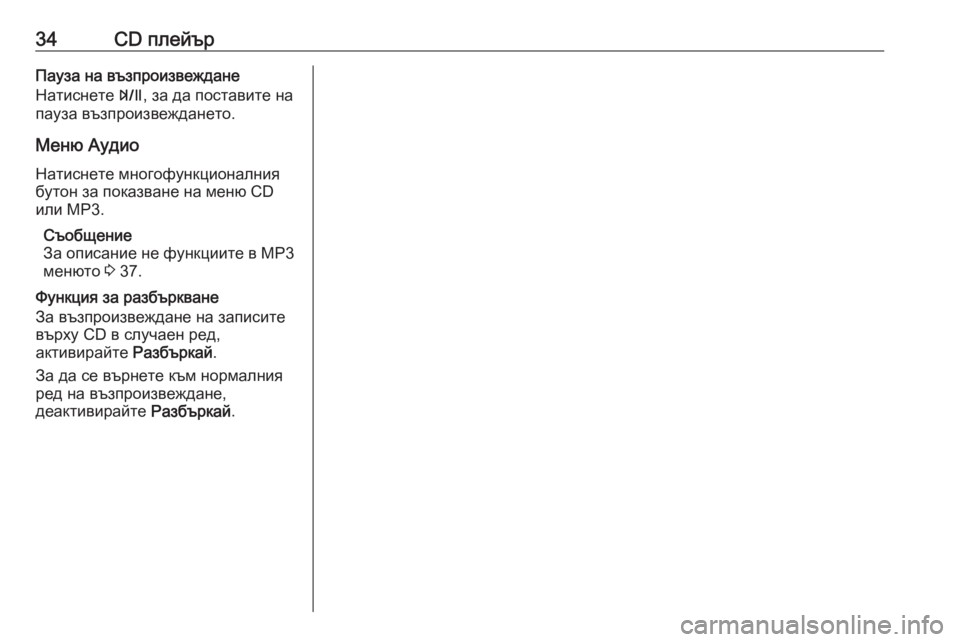
34CD –њ–ї–µ–є—К—А–Я–∞—Г–Ј–∞ –љ–∞ –≤—К–Ј–њ—А–Њ–Є–Ј–≤–µ–ґ–і–∞–љ–µ
–Э–∞—В–Є—Б–љ–µ—В–µ T, –Ј–∞ –і–∞ –њ–Њ—Б—В–∞–≤–Є—В–µ –љ–∞
–њ–∞—Г–Ј–∞ –≤—К–Ј–њ—А–Њ–Є–Ј–≤–µ–ґ–і–∞–љ–µ—В–Њ.
–Ь–µ–љ—О –Р—Г–і–Є–Њ –Э–∞—В–Є—Б–љ–µ—В–µ –Љ–љ–Њ–≥–Њ—Д—Г–љ–Ї—Ж–Є–Њ–љ–∞–ї–љ–Є—П
–±—Г—В–Њ–љ –Ј–∞ –њ–Њ–Ї–∞–Ј–≤–∞–љ–µ –љ–∞ –Љ–µ–љ—О CD
–Є–ї–Є MP3.
–°—К–Њ–±—Й–µ–љ–Є–µ
–Ч–∞ –Њ–њ–Є—Б–∞–љ–Є–µ –љ–µ —Д—Г–љ–Ї—Ж–Є–Є—В–µ –≤ MP3
–Љ–µ–љ—О—В–Њ 3 37.
–§—Г–љ–Ї—Ж–Є—П –Ј–∞ —А–∞–Ј–±—К—А–Ї–≤–∞–љ–µ
–Ч–∞ –≤—К–Ј–њ—А–Њ–Є–Ј–≤–µ–ґ–і–∞–љ–µ –љ–∞ –Ј–∞–њ–Є—Б–Є—В–µ
–≤—К—А—Е—Г CD –≤ —Б–ї—Г—З–∞–µ–љ —А–µ–і,
–∞–Ї—В–Є–≤–Є—А–∞–є—В–µ –†–∞–Ј–±—К—А–Ї–∞–є.
–Ч–∞ –і–∞ —Б–µ –≤—К—А–љ–µ—В–µ –Ї—К–Љ –љ–Њ—А–Љ–∞–ї–љ–Є—П
—А–µ–і –љ–∞ –≤—К–Ј–њ—А–Њ–Є–Ј–≤–µ–ґ–і–∞–љ–µ,
–і–µ–∞–Ї—В–Є–≤–Є—А–∞–є—В–µ –†–∞–Ј–±—К—А–Ї–∞–є.
Page 35 of 137
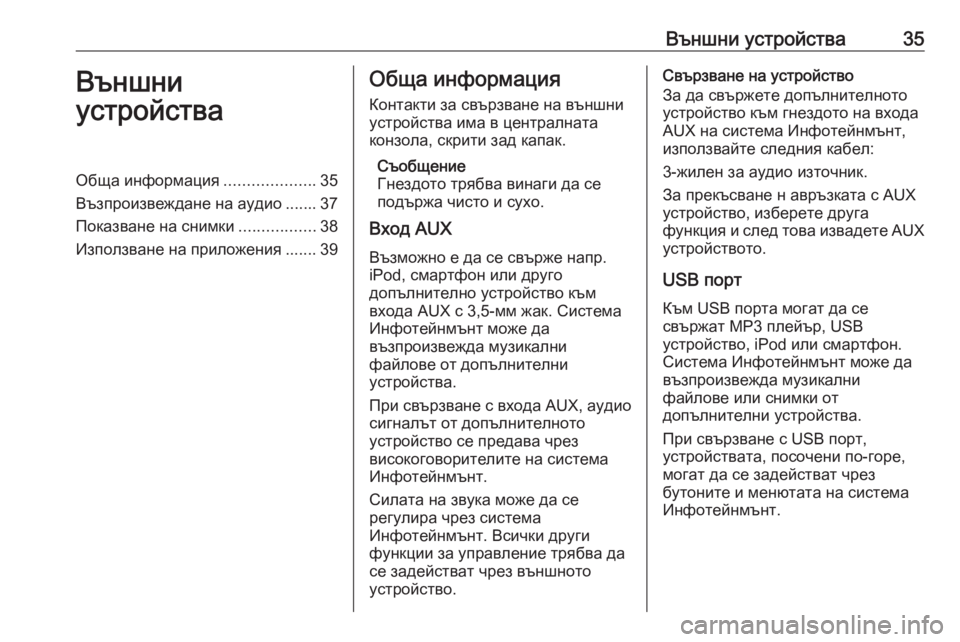
–Т—К–љ—И–љ–Є —Г—Б—В—А–Њ–є—Б—В–≤–∞35–Т—К–љ—И–љ–Є
—Г—Б—В—А–Њ–є—Б—В–≤–∞–Ю–±—Й–∞ –Є–љ—Д–Њ—А–Љ–∞—Ж–Є—П ....................35
–Т—К–Ј–њ—А–Њ–Є–Ј–≤–µ–ґ–і–∞–љ–µ –љ–∞ –∞—Г–і–Є–Њ ....... 37 –Я–Њ–Ї–∞–Ј–≤–∞–љ–µ –љ–∞ —Б–љ–Є–Љ–Ї–Є .................38
–Ш–Ј–њ–Њ–ї–Ј–≤–∞–љ–µ –љ–∞ –њ—А–Є–ї–Њ–ґ–µ–љ–Є—П ....... 39–Ю–±—Й–∞ –Є–љ—Д–Њ—А–Љ–∞—Ж–Є—П
–Ъ–Њ–љ—В–∞–Ї—В–Є –Ј–∞ —Б–≤—К—А–Ј–≤–∞–љ–µ –љ–∞ –≤—К–љ—И–љ–Є
—Г—Б—В—А–Њ–є—Б—В–≤–∞ –Є–Љ–∞ –≤ —Ж–µ–љ—В—А–∞–ї–љ–∞—В–∞
–Ї–Њ–љ–Ј–Њ–ї–∞, —Б–Ї—А–Є—В–Є –Ј–∞–і –Ї–∞–њ–∞–Ї.
–°—К–Њ–±—Й–µ–љ–Є–µ
–У–љ–µ–Ј–і–Њ—В–Њ —В—А—П–±–≤–∞ –≤–Є–љ–∞–≥–Є –і–∞ —Б–µ
–њ–Њ–і—К—А–ґ–∞ —З–Є—Б—В–Њ –Є —Б—Г—Е–Њ.
–Т—Е–Њ–і AUX
–Т—К–Ј–Љ–Њ–ґ–љ–Њ –µ –і–∞ —Б–µ —Б–≤—К—А–ґ–µ –љ–∞–њ—А.
iPod, —Б–Љ–∞—А—В—Д–Њ–љ –Є–ї–Є –і—А—Г–≥–Њ
–і–Њ–њ—К–ї–љ–Є—В–µ–ї–љ–Њ —Г—Б—В—А–Њ–є—Б—В–≤–Њ –Ї—К–Љ
–≤—Е–Њ–і–∞ AUX —Б 3,5-–Љ–Љ –ґ–∞–Ї. –°–Є—Б—В–µ–Љ–∞ –Ш–љ—Д–Њ—В–µ–є–љ–Љ—К–љ—В –Љ–Њ–ґ–µ –і–∞
–≤—К–Ј–њ—А–Њ–Є–Ј–≤–µ–ґ–і–∞ –Љ—Г–Ј–Є–Ї–∞–ї–љ–Є
—Д–∞–є–ї–Њ–≤–µ –Њ—В –і–Њ–њ—К–ї–љ–Є—В–µ–ї–љ–Є
—Г—Б—В—А–Њ–є—Б—В–≤–∞.
–Я—А–Є —Б–≤—К—А–Ј–≤–∞–љ–µ —Б –≤—Е–Њ–і–∞ AUX, –∞—Г–і–Є–Њ
—Б–Є–≥–љ–∞–ї—К—В –Њ—В –і–Њ–њ—К–ї–љ–Є—В–µ–ї–љ–Њ—В–Њ
—Г—Б—В—А–Њ–є—Б—В–≤–Њ —Б–µ –њ—А–µ–і–∞–≤–∞ —З—А–µ–Ј
–≤–Є—Б–Њ–Ї–Њ–≥–Њ–≤–Њ—А–Є—В–µ–ї–Є—В–µ –љ–∞ —Б–Є—Б—В–µ–Љ–∞
–Ш–љ—Д–Њ—В–µ–є–љ–Љ—К–љ—В.
–°–Є–ї–∞—В–∞ –љ–∞ –Ј–≤—Г–Ї–∞ –Љ–Њ–ґ–µ –і–∞ —Б–µ
—А–µ–≥—Г–ї–Є—А–∞ —З—А–µ–Ј —Б–Є—Б—В–µ–Љ–∞
–Ш–љ—Д–Њ—В–µ–є–љ–Љ—К–љ—В. –Т—Б–Є—З–Ї–Є –і—А—Г–≥–Є
—Д—Г–љ–Ї—Ж–Є–Є –Ј–∞ —Г–њ—А–∞–≤–ї–µ–љ–Є–µ —В—А—П–±–≤–∞ –і–∞
—Б–µ –Ј–∞–і–µ–є—Б—В–≤–∞—В —З—А–µ–Ј –≤—К–љ—И–љ–Њ—В–Њ
—Г—Б—В—А–Њ–є—Б—В–≤–Њ.–°–≤—К—А–Ј–≤–∞–љ–µ –љ–∞ —Г—Б—В—А–Њ–є—Б—В–≤–Њ
–Ч–∞ –і–∞ —Б–≤—К—А–ґ–µ—В–µ –і–Њ–њ—К–ї–љ–Є—В–µ–ї–љ–Њ—В–Њ
—Г—Б—В—А–Њ–є—Б—В–≤–Њ –Ї—К–Љ –≥–љ–µ–Ј–і–Њ—В–Њ –љ–∞ –≤—Е–Њ–і–∞
AUX –љ–∞ —Б–Є—Б—В–µ–Љ–∞ –Ш–љ—Д–Њ—В–µ–є–љ–Љ—К–љ—В,
–Є–Ј–њ–Њ–ї–Ј–≤–∞–є—В–µ —Б–ї–µ–і–љ–Є—П –Ї–∞–±–µ–ї:
3-–ґ–Є–ї–µ–љ –Ј–∞ –∞—Г–і–Є–Њ –Є–Ј—В–Њ—З–љ–Є–Ї.
–Ч–∞ –њ—А–µ–Ї—К—Б–≤–∞–љ–µ –љ –∞–≤—А—К–Ј–Ї–∞—В–∞ —Б AUX
—Г—Б—В—А–Њ–є—Б—В–≤–Њ, –Є–Ј–±–µ—А–µ—В–µ –і—А—Г–≥–∞
—Д—Г–љ–Ї—Ж–Є—П –Є —Б–ї–µ–і —В–Њ–≤–∞ –Є–Ј–≤–∞–і–µ—В–µ AUX —Г—Б—В—А–Њ–є—Б—В–≤–Њ—В–Њ.
USB –њ–Њ—А—В
–Ъ—К–Љ USB –њ–Њ—А—В–∞ –Љ–Њ–≥–∞—В –і–∞ —Б–µ
—Б–≤—К—А–ґ–∞—В MP3 –њ–ї–µ–є—К—А, USB
—Г—Б—В—А–Њ–є—Б—В–≤–Њ, iPod –Є–ї–Є —Б–Љ–∞—А—В—Д–Њ–љ.
–°–Є—Б—В–µ–Љ–∞ –Ш–љ—Д–Њ—В–µ–є–љ–Љ—К–љ—В –Љ–Њ–ґ–µ –і–∞
–≤—К–Ј–њ—А–Њ–Є–Ј–≤–µ–ґ–і–∞ –Љ—Г–Ј–Є–Ї–∞–ї–љ–Є
—Д–∞–є–ї–Њ–≤–µ –Є–ї–Є —Б–љ–Є–Љ–Ї–Є –Њ—В
–і–Њ–њ—К–ї–љ–Є—В–µ–ї–љ–Є —Г—Б—В—А–Њ–є—Б—В–≤–∞.
–Я—А–Є —Б–≤—К—А–Ј–≤–∞–љ–µ —Б USB –њ–Њ—А—В,
—Г—Б—В—А–Њ–є—Б—В–≤–∞—В–∞, –њ–Њ—Б–Њ—З–µ–љ–Є –њ–Њ-–≥–Њ—А–µ,
–Љ–Њ–≥–∞—В –і–∞ —Б–µ –Ј–∞–і–µ–є—Б—В–≤–∞—В —З—А–µ–Ј
–±—Г—В–Њ–љ–Є—В–µ –Є –Љ–µ–љ—О—В–∞—В–∞ –љ–∞ —Б–Є—Б—В–µ–Љ–∞
–Ш–љ—Д–Њ—В–µ–є–љ–Љ—К–љ—В.
Page 36 of 137
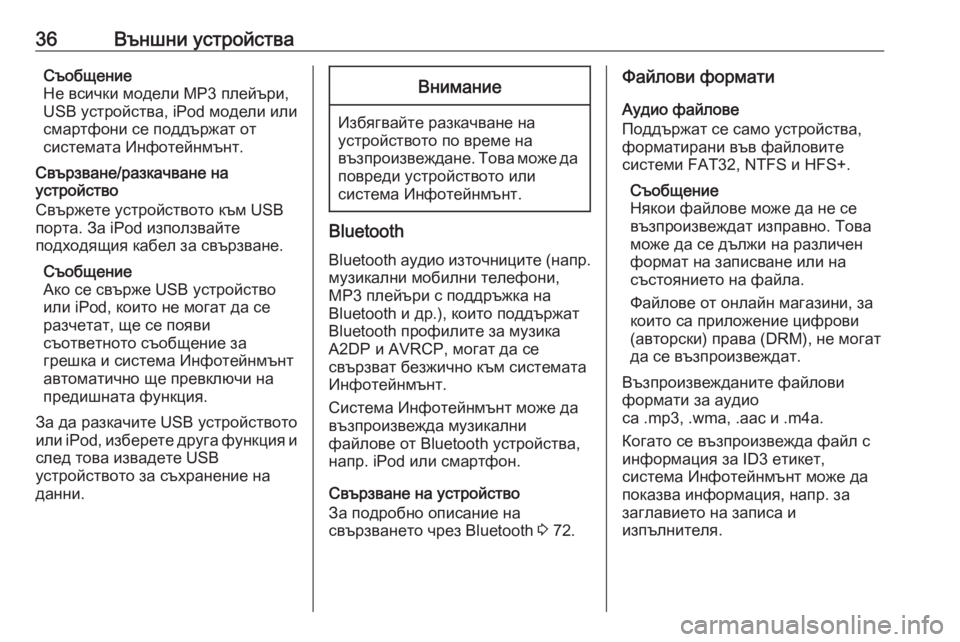
36–Т—К–љ—И–љ–Є —Г—Б—В—А–Њ–є—Б—В–≤–∞–°—К–Њ–±—Й–µ–љ–Є–µ
–Э–µ –≤—Б–Є—З–Ї–Є –Љ–Њ–і–µ–ї–Є MP3 –њ–ї–µ–є—К—А–Є,
USB —Г—Б—В—А–Њ–є—Б—В–≤–∞, iPod –Љ–Њ–і–µ–ї–Є –Є–ї–Є
—Б–Љ–∞—А—В—Д–Њ–љ–Є —Б–µ –њ–Њ–і–і—К—А–ґ–∞—В –Њ—В
—Б–Є—Б—В–µ–Љ–∞—В–∞ –Ш–љ—Д–Њ—В–µ–є–љ–Љ—К–љ—В.
–°–≤—К—А–Ј–≤–∞–љ–µ/—А–∞–Ј–Ї–∞—З–≤–∞–љ–µ –љ–∞
—Г—Б—В—А–Њ–є—Б—В–≤–Њ
–°–≤—К—А–ґ–µ—В–µ —Г—Б—В—А–Њ–є—Б—В–≤–Њ—В–Њ –Ї—К–Љ USB
–њ–Њ—А—В–∞. –Ч–∞ iPod –Є–Ј–њ–Њ–ї–Ј–≤–∞–є—В–µ
–њ–Њ–і—Е–Њ–і—П—Й–Є—П –Ї–∞–±–µ–ї –Ј–∞ —Б–≤—К—А–Ј–≤–∞–љ–µ.
–°—К–Њ–±—Й–µ–љ–Є–µ
–Р–Ї–Њ —Б–µ —Б–≤—К—А–ґ–µ USB —Г—Б—В—А–Њ–є—Б—В–≤–Њ
–Є–ї–Є iPod, –Ї–Њ–Є—В–Њ –љ–µ –Љ–Њ–≥–∞—В –і–∞ —Б–µ
—А–∞–Ј—З–µ—В–∞—В, —Й–µ —Б–µ –њ–Њ—П–≤–Є
—Б—К–Њ—В–≤–µ—В–љ–Њ—В–Њ —Б—К–Њ–±—Й–µ–љ–Є–µ –Ј–∞
–≥—А–µ—И–Ї–∞ –Є —Б–Є—Б—В–µ–Љ–∞ –Ш–љ—Д–Њ—В–µ–є–љ–Љ—К–љ—В
–∞–≤—В–Њ–Љ–∞—В–Є—З–љ–Њ —Й–µ –њ—А–µ–≤–Ї–ї—О—З–Є –љ–∞
–њ—А–µ–і–Є—И–љ–∞—В–∞ —Д—Г–љ–Ї—Ж–Є—П.
–Ч–∞ –і–∞ —А–∞–Ј–Ї–∞—З–Є—В–µ USB —Г—Б—В—А–Њ–є—Б—В–≤–Њ—В–Њ
–Є–ї–Є iPod, –Є–Ј–±–µ—А–µ—В–µ –і—А—Г–≥–∞ —Д—Г–љ–Ї—Ж–Є—П –Є
—Б–ї–µ–і —В–Њ–≤–∞ –Є–Ј–≤–∞–і–µ—В–µ USB
—Г—Б—В—А–Њ–є—Б—В–≤–Њ—В–Њ –Ј–∞ —Б—К—Е—А–∞–љ–µ–љ–Є–µ –љ–∞
–і–∞–љ–љ–Є.–Т–љ–Є–Љ–∞–љ–Є–µ
–Ш–Ј–±—П–≥–≤–∞–є—В–µ —А–∞–Ј–Ї–∞—З–≤–∞–љ–µ –љ–∞
—Г—Б—В—А–Њ–є—Б—В–≤–Њ—В–Њ –њ–Њ –≤—А–µ–Љ–µ –љ–∞
–≤—К–Ј–њ—А–Њ–Є–Ј–≤–µ–ґ–і–∞–љ–µ. –Ґ–Њ–≤–∞ –Љ–Њ–ґ–µ –і–∞ –њ–Њ–≤—А–µ–і–Є —Г—Б—В—А–Њ–є—Б—В–≤–Њ—В–Њ –Є–ї–Є
—Б–Є—Б—В–µ–Љ–∞ –Ш–љ—Д–Њ—В–µ–є–љ–Љ—К–љ—В.
Bluetooth
Bluetooth –∞—Г–і–Є–Њ –Є–Ј—В–Њ—З–љ–Є—Ж–Є—В–µ (–љ–∞–њ—А.
–Љ—Г–Ј–Є–Ї–∞–ї–љ–Є –Љ–Њ–±–Є–ї–љ–Є —В–µ–ї–µ—Д–Њ–љ–Є, MP3 –њ–ї–µ–є—К—А–Є —Б –њ–Њ–і–і—А—К–ґ–Ї–∞ –љ–∞
Bluetooth –Є –і—А.), –Ї–Њ–Є—В–Њ –њ–Њ–і–і—К—А–ґ–∞—В
Bluetooth –њ—А–Њ—Д–Є–ї–Є—В–µ –Ј–∞ –Љ—Г–Ј–Є–Ї–∞
A2DP –Є AVRCP, –Љ–Њ–≥–∞—В –і–∞ —Б–µ
—Б–≤—К—А–Ј–≤–∞—В –±–µ–Ј–ґ–Є—З–љ–Њ –Ї—К–Љ —Б–Є—Б—В–µ–Љ–∞—В–∞
–Ш–љ—Д–Њ—В–µ–є–љ–Љ—К–љ—В.
–°–Є—Б—В–µ–Љ–∞ –Ш–љ—Д–Њ—В–µ–є–љ–Љ—К–љ—В –Љ–Њ–ґ–µ –і–∞
–≤—К–Ј–њ—А–Њ–Є–Ј–≤–µ–ґ–і–∞ –Љ—Г–Ј–Є–Ї–∞–ї–љ–Є
—Д–∞–є–ї–Њ–≤–µ –Њ—В Bluetooth —Г—Б—В—А–Њ–є—Б—В–≤–∞,
–љ–∞–њ—А. iPod –Є–ї–Є —Б–Љ–∞—А—В—Д–Њ–љ.
–°–≤—К—А–Ј–≤–∞–љ–µ –љ–∞ —Г—Б—В—А–Њ–є—Б—В–≤–Њ
–Ч–∞ –њ–Њ–і—А–Њ–±–љ–Њ –Њ–њ–Є—Б–∞–љ–Є–µ –љ–∞
—Б–≤—К—А–Ј–≤–∞–љ–µ—В–Њ —З—А–µ–Ј Bluetooth 3 72.
–§–∞–є–ї–Њ–≤–Є —Д–Њ—А–Љ–∞—В–Є
–Р—Г–і–Є–Њ —Д–∞–є–ї–Њ–≤–µ
–Я–Њ–і–і—К—А–ґ–∞—В —Б–µ —Б–∞–Љ–Њ —Г—Б—В—А–Њ–є—Б—В–≤–∞,
—Д–Њ—А–Љ–∞—В–Є—А–∞–љ–Є –≤—К–≤ —Д–∞–є–ї–Њ–≤–Є—В–µ
—Б–Є—Б—В–µ–Љ–Є FAT32, NTFS –Є HFS+.
–°—К–Њ–±—Й–µ–љ–Є–µ
–Э—П–Ї–Њ–Є —Д–∞–є–ї–Њ–≤–µ –Љ–Њ–ґ–µ –і–∞ –љ–µ —Б–µ
–≤—К–Ј–њ—А–Њ–Є–Ј–≤–µ–ґ–і–∞—В –Є–Ј–њ—А–∞–≤–љ–Њ. –Ґ–Њ–≤–∞
–Љ–Њ–ґ–µ –і–∞ —Б–µ –і—К–ї–ґ–Є –љ–∞ —А–∞–Ј–ї–Є—З–µ–љ
—Д–Њ—А–Љ–∞—В –љ–∞ –Ј–∞–њ–Є—Б–≤–∞–љ–µ –Є–ї–Є –љ–∞
—Б—К—Б—В–Њ—П–љ–Є–µ—В–Њ –љ–∞ —Д–∞–є–ї–∞.
–§–∞–є–ї–Њ–≤–µ –Њ—В –Њ–љ–ї–∞–є–љ –Љ–∞–≥–∞–Ј–Є–љ–Є, –Ј–∞
–Ї–Њ–Є—В–Њ —Б–∞ –њ—А–Є–ї–Њ–ґ–µ–љ–Є–µ —Ж–Є—Д—А–Њ–≤–Є
(–∞–≤—В–Њ—А—Б–Ї–Є) –њ—А–∞–≤–∞ (DRM), –љ–µ –Љ–Њ–≥–∞—В
–і–∞ —Б–µ –≤—К–Ј–њ—А–Њ–Є–Ј–≤–µ–ґ–і–∞—В.
–Т—К–Ј–њ—А–Њ–Є–Ј–≤–µ–ґ–і–∞–љ–Є—В–µ —Д–∞–є–ї–Њ–≤–Є
—Д–Њ—А–Љ–∞—В–Є –Ј–∞ –∞—Г–і–Є–Њ
—Б–∞ .mp3, .wma, .aac –Є .m4a.
–Ъ–Њ–≥–∞—В–Њ —Б–µ –≤—К–Ј–њ—А–Њ–Є–Ј–≤–µ–ґ–і–∞ —Д–∞–є–ї —Б –Є–љ—Д–Њ—А–Љ–∞—Ж–Є—П –Ј–∞ ID3 –µ—В–Є–Ї–µ—В,
—Б–Є—Б—В–µ–Љ–∞ –Ш–љ—Д–Њ—В–µ–є–љ–Љ—К–љ—В –Љ–Њ–ґ–µ –і–∞
–њ–Њ–Ї–∞–Ј–≤–∞ –Є–љ—Д–Њ—А–Љ–∞—Ж–Є—П, –љ–∞–њ—А. –Ј–∞
–Ј–∞–≥–ї–∞–≤–Є–µ—В–Њ –љ–∞ –Ј–∞–њ–Є—Б–∞ –Є
–Є–Ј–њ—К–ї–љ–Є—В–µ–ї—П.
Page 37 of 137
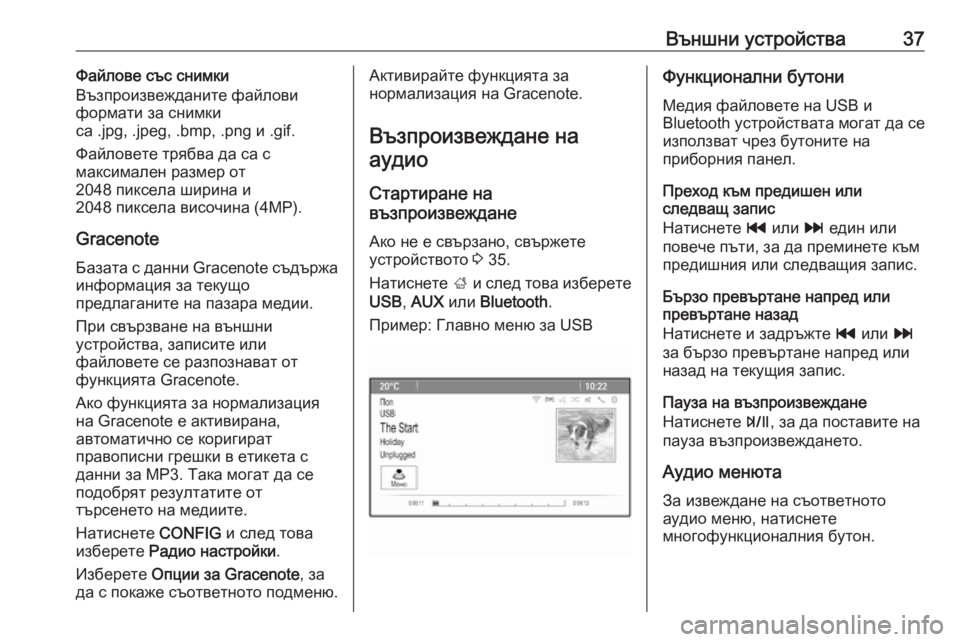
–Т—К–љ—И–љ–Є —Г—Б—В—А–Њ–є—Б—В–≤–∞37–§–∞–є–ї–Њ–≤–µ —Б—К—Б —Б–љ–Є–Љ–Ї–Є
–Т—К–Ј–њ—А–Њ–Є–Ј–≤–µ–ґ–і–∞–љ–Є—В–µ —Д–∞–є–ї–Њ–≤–Є
—Д–Њ—А–Љ–∞—В–Є –Ј–∞ —Б–љ–Є–Љ–Ї–Є
—Б–∞ .jpg, .jpeg, .bmp, .png –Є .gif.
–§–∞–є–ї–Њ–≤–µ—В–µ —В—А—П–±–≤–∞ –і–∞ —Б–∞ —Б
–Љ–∞–Ї—Б–Є–Љ–∞–ї–µ–љ —А–∞–Ј–Љ–µ—А –Њ—В
2048 –њ–Є–Ї—Б–µ–ї–∞ —И–Є—А–Є–љ–∞ –Є
2048 –њ–Є–Ї—Б–µ–ї–∞ –≤–Є—Б–Њ—З–Є–љ–∞ (4MP).
Gracenote
–С–∞–Ј–∞—В–∞ —Б –і–∞–љ–љ–Є Gracenote —Б—К–і—К—А–ґ–∞
–Є–љ—Д–Њ—А–Љ–∞—Ж–Є—П –Ј–∞ —В–µ–Ї—Г—Й–Њ
–њ—А–µ–і–ї–∞–≥–∞–љ–Є—В–µ –љ–∞ –њ–∞–Ј–∞—А–∞ –Љ–µ–і–Є–Є.
–Я—А–Є —Б–≤—К—А–Ј–≤–∞–љ–µ –љ–∞ –≤—К–љ—И–љ–Є
—Г—Б—В—А–Њ–є—Б—В–≤–∞, –Ј–∞–њ–Є—Б–Є—В–µ –Є–ї–Є
—Д–∞–є–ї–Њ–≤–µ—В–µ —Б–µ —А–∞–Ј–њ–Њ–Ј–љ–∞–≤–∞—В –Њ—В
—Д—Г–љ–Ї—Ж–Є—П—В–∞ Gracenote.
–Р–Ї–Њ —Д—Г–љ–Ї—Ж–Є—П—В–∞ –Ј–∞ –љ–Њ—А–Љ–∞–ї–Є–Ј–∞—Ж–Є—П –љ–∞ Gracenote –µ –∞–Ї—В–Є–≤–Є—А–∞–љ–∞,
–∞–≤—В–Њ–Љ–∞—В–Є—З–љ–Њ —Б–µ –Ї–Њ—А–Є–≥–Є—А–∞—В
–њ—А–∞–≤–Њ–њ–Є—Б–љ–Є –≥—А–µ—И–Ї–Є –≤ –µ—В–Є–Ї–µ—В–∞ —Б
–і–∞–љ–љ–Є –Ј–∞ MP3. –Ґ–∞–Ї–∞ –Љ–Њ–≥–∞—В –і–∞ —Б–µ
–њ–Њ–і–Њ–±—А—П—В —А–µ–Ј—Г–ї—В–∞—В–Є—В–µ –Њ—В
—В—К—А—Б–µ–љ–µ—В–Њ –љ–∞ –Љ–µ–і–Є–Є—В–µ.
–Э–∞—В–Є—Б–љ–µ—В–µ CONFIG –Є —Б–ї–µ–і —В–Њ–≤–∞
–Є–Ј–±–µ—А–µ—В–µ –†–∞–і–Є–Њ –љ–∞—Б—В—А–Њ–є–Ї–Є .
–Ш–Ј–±–µ—А–µ—В–µ –Ю–њ—Ж–Є–Є –Ј–∞ Gracenote , –Ј–∞
–і–∞ —Б –њ–Њ–Ї–∞–ґ–µ —Б—К–Њ—В–≤–µ—В–љ–Њ—В–Њ –њ–Њ–і–Љ–µ–љ—О.–Р–Ї—В–Є–≤–Є—А–∞–є—В–µ —Д—Г–љ–Ї—Ж–Є—П—В–∞ –Ј–∞
–љ–Њ—А–Љ–∞–ї–Є–Ј–∞—Ж–Є—П –љ–∞ Gracenote.
–Т—К–Ј–њ—А–Њ–Є–Ј–≤–µ–ґ–і–∞–љ–µ –љ–∞ –∞—Г–і–Є–Њ
–°—В–∞—А—В–Є—А–∞–љ–µ –љ–∞
–≤—К–Ј–њ—А–Њ–Є–Ј–≤–µ–ґ–і–∞–љ–µ
–Р–Ї–Њ –љ–µ –µ —Б–≤—К—А–Ј–∞–љ–Њ, —Б–≤—К—А–ґ–µ—В–µ
—Г—Б—В—А–Њ–є—Б—В–≤–Њ—В–Њ 3 35.
–Э–∞—В–Є—Б–љ–µ—В–µ ; –Є —Б–ї–µ–і —В–Њ–≤–∞ –Є–Ј–±–µ—А–µ—В–µ
USB , AUX –Є–ї–Є Bluetooth .
–Я—А–Є–Љ–µ—А: –У–ї–∞–≤–љ–Њ –Љ–µ–љ—О –Ј–∞ USB–§—Г–љ–Ї—Ж–Є–Њ–љ–∞–ї–љ–Є –±—Г—В–Њ–љ–Є
–Ь–µ–і–Є—П —Д–∞–є–ї–Њ–≤–µ—В–µ –љ–∞ USB –Є
Bluetooth —Г—Б—В—А–Њ–є—Б—В–≤–∞—В–∞ –Љ–Њ–≥–∞—В –і–∞ —Б–µ
–Є–Ј–њ–Њ–ї–Ј–≤–∞—В —З—А–µ–Ј –±—Г—В–Њ–љ–Є—В–µ –љ–∞
–њ—А–Є–±–Њ—А–љ–Є—П –њ–∞–љ–µ–ї.
–Я—А–µ—Е–Њ–і –Ї—К–Љ –њ—А–µ–і–Є—И–µ–љ –Є–ї–Є
—Б–ї–µ–і–≤–∞—Й –Ј–∞–њ–Є—Б
–Э–∞—В–Є—Б–љ–µ—В–µ t –Є–ї–Є v –µ–і–Є–љ –Є–ї–Є
–њ–Њ–≤–µ—З–µ –њ—К—В–Є, –Ј–∞ –і–∞ –њ—А–µ–Љ–Є–љ–µ—В–µ –Ї—К–Љ
–њ—А–µ–і–Є—И–љ–Є—П –Є–ї–Є —Б–ї–µ–і–≤–∞—Й–Є—П –Ј–∞–њ–Є—Б.
–С—К—А–Ј–Њ –њ—А–µ–≤—К—А—В–∞–љ–µ –љ–∞–њ—А–µ–і –Є–ї–Є
–њ—А–µ–≤—К—А—В–∞–љ–µ –љ–∞–Ј–∞–і
–Э–∞—В–Є—Б–љ–µ—В–µ –Є –Ј–∞–і—А—К–ґ—В–µ t –Є–ї–Є v
–Ј–∞ –±—К—А–Ј–Њ –њ—А–µ–≤—К—А—В–∞–љ–µ –љ–∞–њ—А–µ–і –Є–ї–Є –љ–∞–Ј–∞–і –љ–∞ —В–µ–Ї—Г—Й–Є—П –Ј–∞–њ–Є—Б.
–Я–∞—Г–Ј–∞ –љ–∞ –≤—К–Ј–њ—А–Њ–Є–Ј–≤–µ–ґ–і–∞–љ–µ
–Э–∞—В–Є—Б–љ–µ—В–µ T, –Ј–∞ –і–∞ –њ–Њ—Б—В–∞–≤–Є—В–µ –љ–∞
–њ–∞—Г–Ј–∞ –≤—К–Ј–њ—А–Њ–Є–Ј–≤–µ–ґ–і–∞–љ–µ—В–Њ.
–Р—Г–і–Є–Њ –Љ–µ–љ—О—В–∞ –Ч–∞ –Є–Ј–≤–µ–ґ–і–∞–љ–µ –љ–∞ —Б—К–Њ—В–≤–µ—В–љ–Њ—В–Њ
–∞—Г–і–Є–Њ –Љ–µ–љ—О, –љ–∞—В–Є—Б–љ–µ—В–µ
–Љ–љ–Њ–≥–Њ—Д—Г–љ–Ї—Ж–Є–Њ–љ–∞–ї–љ–Є—П –±—Г—В–Њ–љ.
Page 38 of 137
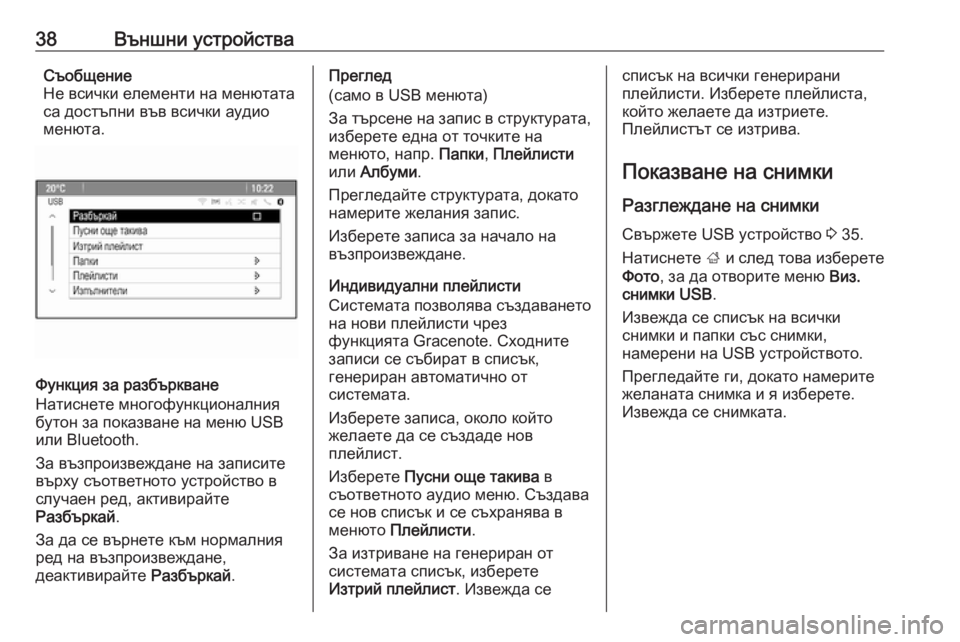
38–Т—К–љ—И–љ–Є —Г—Б—В—А–Њ–є—Б—В–≤–∞–°—К–Њ–±—Й–µ–љ–Є–µ
–Э–µ –≤—Б–Є—З–Ї–Є –µ–ї–µ–Љ–µ–љ—В–Є –љ–∞ –Љ–µ–љ—О—В–∞—В–∞
—Б–∞ –і–Њ—Б—В—К–њ–љ–Є –≤—К–≤ –≤—Б–Є—З–Ї–Є –∞—Г–і–Є–Њ –Љ–µ–љ—О—В–∞.
–§—Г–љ–Ї—Ж–Є—П –Ј–∞ —А–∞–Ј–±—К—А–Ї–≤–∞–љ–µ
–Э–∞—В–Є—Б–љ–µ—В–µ –Љ–љ–Њ–≥–Њ—Д—Г–љ–Ї—Ж–Є–Њ–љ–∞–ї–љ–Є—П –±—Г—В–Њ–љ –Ј–∞ –њ–Њ–Ї–∞–Ј–≤–∞–љ–µ –љ–∞ –Љ–µ–љ—О USB
–Є–ї–Є Bluetooth.
–Ч–∞ –≤—К–Ј–њ—А–Њ–Є–Ј–≤–µ–ґ–і–∞–љ–µ –љ–∞ –Ј–∞–њ–Є—Б–Є—В–µ
–≤—К—А—Е—Г —Б—К–Њ—В–≤–µ—В–љ–Њ—В–Њ —Г—Б—В—А–Њ–є—Б—В–≤–Њ –≤
—Б–ї—Г—З–∞–µ–љ —А–µ–і, –∞–Ї—В–Є–≤–Є—А–∞–є—В–µ
–†–∞–Ј–±—К—А–Ї–∞–є .
–Ч–∞ –і–∞ —Б–µ –≤—К—А–љ–µ—В–µ –Ї—К–Љ –љ–Њ—А–Љ–∞–ї–љ–Є—П
—А–µ–і –љ–∞ –≤—К–Ј–њ—А–Њ–Є–Ј–≤–µ–ґ–і–∞–љ–µ,
–і–µ–∞–Ї—В–Є–≤–Є—А–∞–є—В–µ –†–∞–Ј–±—К—А–Ї–∞–є.
–Я—А–µ–≥–ї–µ–і
(—Б–∞–Љ–Њ –≤ USB –Љ–µ–љ—О—В–∞)
–Ч–∞ —В—К—А—Б–µ–љ–µ –љ–∞ –Ј–∞–њ–Є—Б –≤ —Б—В—А—Г–Ї—В—Г—А–∞—В–∞,
–Є–Ј–±–µ—А–µ—В–µ –µ–і–љ–∞ –Њ—В —В–Њ—З–Ї–Є—В–µ –љ–∞
–Љ–µ–љ—О—В–Њ, –љ–∞–њ—А. –Я–∞–њ–Ї–Є, –Я–ї–µ–є–ї–Є—Б—В–Є
–Є–ї–Є –Р–ї–±—Г–Љ–Є .
–Я—А–µ–≥–ї–µ–і–∞–є—В–µ —Б—В—А—Г–Ї—В—Г—А–∞—В–∞, –і–Њ–Ї–∞—В–Њ –љ–∞–Љ–µ—А–Є—В–µ –ґ–µ–ї–∞–љ–Є—П –Ј–∞–њ–Є—Б.
–Ш–Ј–±–µ—А–µ—В–µ –Ј–∞–њ–Є—Б–∞ –Ј–∞ –љ–∞—З–∞–ї–Њ –љ–∞
–≤—К–Ј–њ—А–Њ–Є–Ј–≤–µ–ґ–і–∞–љ–µ.
–Ш–љ–і–Є–≤–Є–і—Г–∞–ї–љ–Є –њ–ї–µ–є–ї–Є—Б—В–Є
–°–Є—Б—В–µ–Љ–∞—В–∞ –њ–Њ–Ј–≤–Њ–ї—П–≤–∞ —Б—К–Ј–і–∞–≤–∞–љ–µ—В–Њ
–љ–∞ –љ–Њ–≤–Є –њ–ї–µ–є–ї–Є—Б—В–Є —З—А–µ–Ј
—Д—Г–љ–Ї—Ж–Є—П—В–∞ Gracenote. –°—Е–Њ–і–љ–Є—В–µ –Ј–∞–њ–Є—Б–Є —Б–µ —Б—К–±–Є—А–∞—В –≤ —Б–њ–Є—Б—К–Ї,
–≥–µ–љ–µ—А–Є—А–∞–љ –∞–≤—В–Њ–Љ–∞—В–Є—З–љ–Њ –Њ—В
—Б–Є—Б—В–µ–Љ–∞—В–∞.
–Ш–Ј–±–µ—А–µ—В–µ –Ј–∞–њ–Є—Б–∞, –Њ–Ї–Њ–ї–Њ –Ї–Њ–є—В–Њ
–ґ–µ–ї–∞–µ—В–µ –і–∞ —Б–µ —Б—К–Ј–і–∞–і–µ –љ–Њ–≤
–њ–ї–µ–є–ї–Є—Б—В.
–Ш–Ј–±–µ—А–µ—В–µ –Я—Г—Б–љ–Є –Њ—Й–µ —В–∞–Ї–Є–≤–∞ –≤
—Б—К–Њ—В–≤–µ—В–љ–Њ—В–Њ –∞—Г–і–Є–Њ –Љ–µ–љ—О. –°—К–Ј–і–∞–≤–∞
—Б–µ –љ–Њ–≤ —Б–њ–Є—Б—К–Ї –Є —Б–µ —Б—К—Е—А–∞–љ—П–≤–∞ –≤
–Љ–µ–љ—О—В–Њ –Я–ї–µ–є–ї–Є—Б—В–Є .
–Ч–∞ –Є–Ј—В—А–Є–≤–∞–љ–µ –љ–∞ –≥–µ–љ–µ—А–Є—А–∞–љ –Њ—В
—Б–Є—Б—В–µ–Љ–∞—В–∞ —Б–њ–Є—Б—К–Ї, –Є–Ј–±–µ—А–µ—В–µ
–Ш–Ј—В—А–Є–є –њ–ї–µ–є–ї–Є—Б—В . –Ш–Ј–≤–µ–ґ–і–∞ —Б–µ—Б–њ–Є—Б—К–Ї –љ–∞ –≤—Б–Є—З–Ї–Є –≥–µ–љ–µ—А–Є—А–∞–љ–Є
–њ–ї–µ–є–ї–Є—Б—В–Є. –Ш–Ј–±–µ—А–µ—В–µ –њ–ї–µ–є–ї–Є—Б—В–∞,
–Ї–Њ–є—В–Њ –ґ–µ–ї–∞–µ—В–µ –і–∞ –Є–Ј—В—А–Є–µ—В–µ.
–Я–ї–µ–є–ї–Є—Б—В—К—В —Б–µ –Є–Ј—В—А–Є–≤–∞.
–Я–Њ–Ї–∞–Ј–≤–∞–љ–µ –љ–∞ —Б–љ–Є–Љ–Ї–Є
–†–∞–Ј–≥–ї–µ–ґ–і–∞–љ–µ –љ–∞ —Б–љ–Є–Љ–Ї–Є
–°–≤—К—А–ґ–µ—В–µ USB —Г—Б—В—А–Њ–є—Б—В–≤–Њ 3 35.
–Э–∞—В–Є—Б–љ–µ—В–µ ; –Є —Б–ї–µ–і —В–Њ–≤–∞ –Є–Ј–±–µ—А–µ—В–µ
–§–Њ—В–Њ , –Ј–∞ –і–∞ –Њ—В–≤–Њ—А–Є—В–µ –Љ–µ–љ—О –Т–Є–Ј.
—Б–љ–Є–Љ–Ї–Є USB .
–Ш–Ј–≤–µ–ґ–і–∞ —Б–µ —Б–њ–Є—Б—К–Ї –љ–∞ –≤—Б–Є—З–Ї–Є
—Б–љ–Є–Љ–Ї–Є –Є –њ–∞–њ–Ї–Є —Б—К—Б —Б–љ–Є–Љ–Ї–Є,
–љ–∞–Љ–µ—А–µ–љ–Є –љ–∞ USB —Г—Б—В—А–Њ–є—Б—В–≤–Њ—В–Њ.
–Я—А–µ–≥–ї–µ–і–∞–є—В–µ –≥–Є, –і–Њ–Ї–∞—В–Њ –љ–∞–Љ–µ—А–Є—В–µ
–ґ–µ–ї–∞–љ–∞—В–∞ —Б–љ–Є–Љ–Ї–∞ –Є —П –Є–Ј–±–µ—А–µ—В–µ.
–Ш–Ј–≤–µ–ґ–і–∞ —Б–µ —Б–љ–Є–Љ–Ї–∞—В–∞.
Page 39 of 137
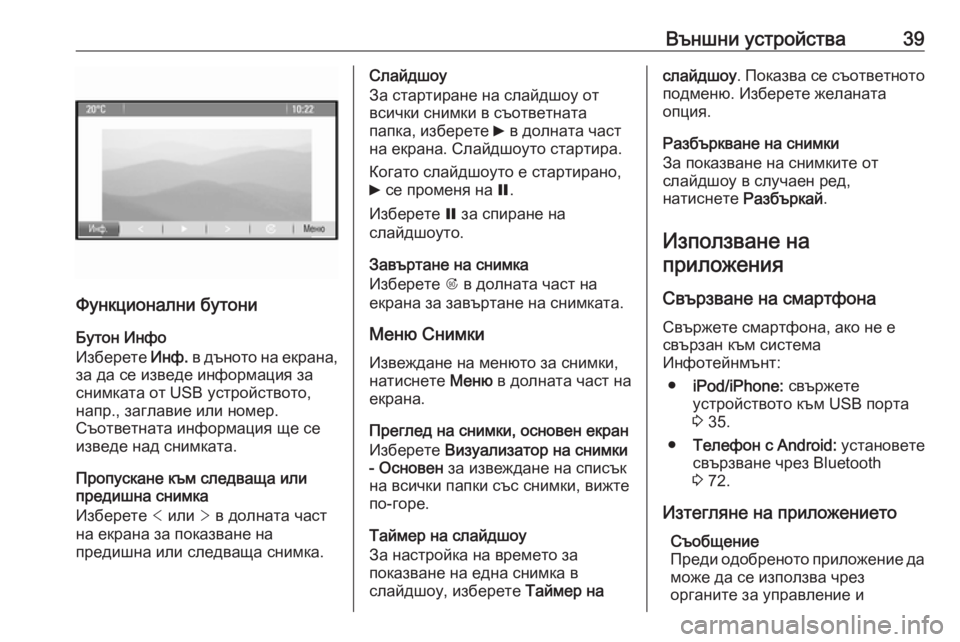
–Т—К–љ—И–љ–Є —Г—Б—В—А–Њ–є—Б—В–≤–∞39
–§—Г–љ–Ї—Ж–Є–Њ–љ–∞–ї–љ–Є –±—Г—В–Њ–љ–Є–С—Г—В–Њ–љ –Ш–љ—Д–Њ
–Ш–Ј–±–µ—А–µ—В–µ –Ш–љ—Д. –≤ –і—К–љ–Њ—В–Њ –љ–∞ –µ–Ї—А–∞–љ–∞,
–Ј–∞ –і–∞ —Б–µ –Є–Ј–≤–µ–і–µ –Є–љ—Д–Њ—А–Љ–∞—Ж–Є—П –Ј–∞
—Б–љ–Є–Љ–Ї–∞—В–∞ –Њ—В USB —Г—Б—В—А–Њ–є—Б—В–≤–Њ—В–Њ,
–љ–∞–њ—А., –Ј–∞–≥–ї–∞–≤–Є–µ –Є–ї–Є –љ–Њ–Љ–µ—А.
–°—К–Њ—В–≤–µ—В–љ–∞—В–∞ –Є–љ—Д–Њ—А–Љ–∞—Ж–Є—П —Й–µ —Б–µ
–Є–Ј–≤–µ–і–µ –љ–∞–і —Б–љ–Є–Љ–Ї–∞—В–∞.
–Я—А–Њ–њ—Г—Б–Ї–∞–љ–µ –Ї—К–Љ —Б–ї–µ–і–≤–∞—Й–∞ –Є–ї–Є
–њ—А–µ–і–Є—И–љ–∞ —Б–љ–Є–Љ–Ї–∞
–Ш–Ј–±–µ—А–µ—В–µ < –Є–ї–Є > –≤ –і–Њ–ї–љ–∞—В–∞ —З–∞—Б—В
–љ–∞ –µ–Ї—А–∞–љ–∞ –Ј–∞ –њ–Њ–Ї–∞–Ј–≤–∞–љ–µ –љ–∞
–њ—А–µ–і–Є—И–љ–∞ –Є–ї–Є —Б–ї–µ–і–≤–∞—Й–∞ —Б–љ–Є–Љ–Ї–∞.
–°–ї–∞–є–і—И–Њ—Г
–Ч–∞ —Б—В–∞—А—В–Є—А–∞–љ–µ –љ–∞ —Б–ї–∞–є–і—И–Њ—Г –Њ—В
–≤—Б–Є—З–Ї–Є —Б–љ–Є–Љ–Ї–Є –≤ —Б—К–Њ—В–≤–µ—В–љ–∞—В–∞
–њ–∞–њ–Ї–∞, –Є–Ј–±–µ—А–µ—В–µ 6 –≤ –і–Њ–ї–љ–∞—В–∞ —З–∞—Б—В
–љ–∞ –µ–Ї—А–∞–љ–∞. –°–ї–∞–є–і—И–Њ—Г—В–Њ —Б—В–∞—А—В–Є—А–∞.
–Ъ–Њ–≥–∞—В–Њ —Б–ї–∞–є–і—И–Њ—Г—В–Њ –µ —Б—В–∞—А—В–Є—А–∞–љ–Њ,
6 —Б–µ –њ—А–Њ–Љ–µ–љ—П –љ–∞ Q.
–Ш–Ј–±–µ—А–µ—В–µ Q –Ј–∞ —Б–њ–Є—А–∞–љ–µ –љ–∞
—Б–ї–∞–є–і—И–Њ—Г—В–Њ.
–Ч–∞–≤—К—А—В–∞–љ–µ –љ–∞ —Б–љ–Є–Љ–Ї–∞
–Ш–Ј–±–µ—А–µ—В–µ R –≤ –і–Њ–ї–љ–∞—В–∞ —З–∞—Б—В –љ–∞
–µ–Ї—А–∞–љ–∞ –Ј–∞ –Ј–∞–≤—К—А—В–∞–љ–µ –љ–∞ —Б–љ–Є–Љ–Ї–∞—В–∞.
–Ь–µ–љ—О –°–љ–Є–Љ–Ї–Є
–Ш–Ј–≤–µ–ґ–і–∞–љ–µ –љ–∞ –Љ–µ–љ—О—В–Њ –Ј–∞ —Б–љ–Є–Љ–Ї–Є,
–љ–∞—В–Є—Б–љ–µ—В–µ –Ь–µ–љ—О –≤ –і–Њ–ї–љ–∞—В–∞ —З–∞—Б—В –љ–∞
–µ–Ї—А–∞–љ–∞.
–Я—А–µ–≥–ї–µ–і –љ–∞ —Б–љ–Є–Љ–Ї–Є, –Њ—Б–љ–Њ–≤–µ–љ –µ–Ї—А–∞–љ
–Ш–Ј–±–µ—А–µ—В–µ –Т–Є–Ј—Г–∞–ї–Є–Ј–∞—В–Њ—А –љ–∞ —Б–љ–Є–Љ–Ї–Є
- –Ю—Б–љ–Њ–≤–µ–љ –Ј–∞ –Є–Ј–≤–µ–ґ–і–∞–љ–µ –љ–∞ —Б–њ–Є—Б—К–Ї
–љ–∞ –≤—Б–Є—З–Ї–Є –њ–∞–њ–Ї–Є —Б—К—Б —Б–љ–Є–Љ–Ї–Є, –≤–Є–ґ—В–µ
–њ–Њ-–≥–Њ—А–µ.
–Ґ–∞–є–Љ–µ—А –љ–∞ —Б–ї–∞–є–і—И–Њ—Г
–Ч–∞ –љ–∞—Б—В—А–Њ–є–Ї–∞ –љ–∞ –≤—А–µ–Љ–µ—В–Њ –Ј–∞
–њ–Њ–Ї–∞–Ј–≤–∞–љ–µ –љ–∞ –µ–і–љ–∞ —Б–љ–Є–Љ–Ї–∞ –≤
—Б–ї–∞–є–і—И–Њ—Г, –Є–Ј–±–µ—А–µ—В–µ –Ґ–∞–є–Љ–µ—А –љ–∞—Б–ї–∞–є–і—И–Њ—Г. –Я–Њ–Ї–∞–Ј–≤–∞ —Б–µ —Б—К–Њ—В–≤–µ—В–љ–Њ—В–Њ
–њ–Њ–і–Љ–µ–љ—О. –Ш–Ј–±–µ—А–µ—В–µ –ґ–µ–ї–∞–љ–∞—В–∞
–Њ–њ—Ж–Є—П.
–†–∞–Ј–±—К—А–Ї–≤–∞–љ–µ –љ–∞ —Б–љ–Є–Љ–Ї–Є
–Ч–∞ –њ–Њ–Ї–∞–Ј–≤–∞–љ–µ –љ–∞ —Б–љ–Є–Љ–Ї–Є—В–µ –Њ—В
—Б–ї–∞–є–і—И–Њ—Г –≤ —Б–ї—Г—З–∞–µ–љ —А–µ–і,
–љ–∞—В–Є—Б–љ–µ—В–µ –†–∞–Ј–±—К—А–Ї–∞–є.
–Ш–Ј–њ–Њ–ї–Ј–≤–∞–љ–µ –љ–∞
–њ—А–Є–ї–Њ–ґ–µ–љ–Є—П
–°–≤—К—А–Ј–≤–∞–љ–µ –љ–∞ —Б–Љ–∞—А—В—Д–Њ–љ–∞ –°–≤—К—А–ґ–µ—В–µ —Б–Љ–∞—А—В—Д–Њ–љ–∞, –∞–Ї–Њ –љ–µ –µ
—Б–≤—К—А–Ј–∞–љ –Ї—К–Љ —Б–Є—Б—В–µ–Љ–∞
–Ш–љ—Д–Њ—В–µ–є–љ–Љ—К–љ—В:
вЧП iPod/iPhone: —Б–≤—К—А–ґ–µ—В–µ
—Г—Б—В—А–Њ–є—Б—В–≤–Њ—В–Њ –Ї—К–Љ USB –њ–Њ—А—В–∞
3 35.
вЧП –Ґ–µ–ї–µ—Д–Њ–љ —Б Android: —Г—Б—В–∞–љ–Њ–≤–µ—В–µ
—Б–≤—К—А–Ј–≤–∞–љ–µ —З—А–µ–Ј Bluetooth
3 72.
–Ш–Ј—В–µ–≥–ї—П–љ–µ –љ–∞ –њ—А–Є–ї–Њ–ґ–µ–љ–Є–µ—В–Њ –°—К–Њ–±—Й–µ–љ–Є–µ
–Я—А–µ–і–Є –Њ–і–Њ–±—А–µ–љ–Њ—В–Њ –њ—А–Є–ї–Њ–ґ–µ–љ–Є–µ –і–∞ –Љ–Њ–ґ–µ –і–∞ —Б–µ –Є–Ј–њ–Њ–ї–Ј–≤–∞ —З—А–µ–Ј
–Њ—А–≥–∞–љ–Є—В–µ –Ј–∞ —Г–њ—А–∞–≤–ї–µ–љ–Є–µ –Є
Page 40 of 137
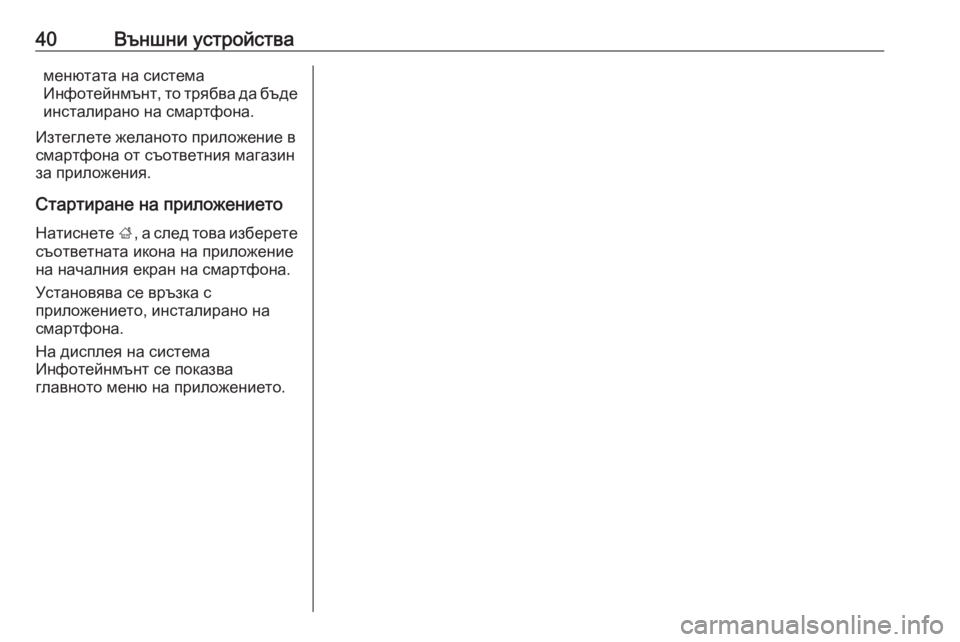
40–Т—К–љ—И–љ–Є —Г—Б—В—А–Њ–є—Б—В–≤–∞–Љ–µ–љ—О—В–∞—В–∞ –љ–∞ —Б–Є—Б—В–µ–Љ–∞
–Ш–љ—Д–Њ—В–µ–є–љ–Љ—К–љ—В, —В–Њ —В—А—П–±–≤–∞ –і–∞ –±—К–і–µ
–Є–љ—Б—В–∞–ї–Є—А–∞–љ–Њ –љ–∞ —Б–Љ–∞—А—В—Д–Њ–љ–∞.
–Ш–Ј—В–µ–≥–ї–µ—В–µ –ґ–µ–ї–∞–љ–Њ—В–Њ –њ—А–Є–ї–Њ–ґ–µ–љ–Є–µ –≤
—Б–Љ–∞—А—В—Д–Њ–љ–∞ –Њ—В —Б—К–Њ—В–≤–µ—В–љ–Є—П –Љ–∞–≥–∞–Ј–Є–љ
–Ј–∞ –њ—А–Є–ї–Њ–ґ–µ–љ–Є—П.
–°—В–∞—А—В–Є—А–∞–љ–µ –љ–∞ –њ—А–Є–ї–Њ–ґ–µ–љ–Є–µ—В–Њ
–Э–∞—В–Є—Б–љ–µ—В–µ ;, –∞ —Б–ї–µ–і —В–Њ–≤–∞ –Є–Ј–±–µ—А–µ—В–µ
—Б—К–Њ—В–≤–µ—В–љ–∞—В–∞ –Є–Ї–Њ–љ–∞ –љ–∞ –њ—А–Є–ї–Њ–ґ–µ–љ–Є–µ
–љ–∞ –љ–∞—З–∞–ї–љ–Є—П –µ–Ї—А–∞–љ –љ–∞ —Б–Љ–∞—А—В—Д–Њ–љ–∞.
–£—Б—В–∞–љ–Њ–≤—П–≤–∞ —Б–µ –≤—А—К–Ј–Ї–∞ —Б
–њ—А–Є–ї–Њ–ґ–µ–љ–Є–µ—В–Њ, –Є–љ—Б—В–∞–ї–Є—А–∞–љ–Њ –љ–∞
—Б–Љ–∞—А—В—Д–Њ–љ–∞.
–Э–∞ –і–Є—Б–њ–ї–µ—П –љ–∞ —Б–Є—Б—В–µ–Љ–∞
–Ш–љ—Д–Њ—В–µ–є–љ–Љ—К–љ—В —Б–µ –њ–Њ–Ї–∞–Ј–≤–∞
–≥–ї–∞–≤–љ–Њ—В–Њ –Љ–µ–љ—О –љ–∞ –њ—А–Є–ї–Њ–ґ–µ–љ–Є–µ—В–Њ.